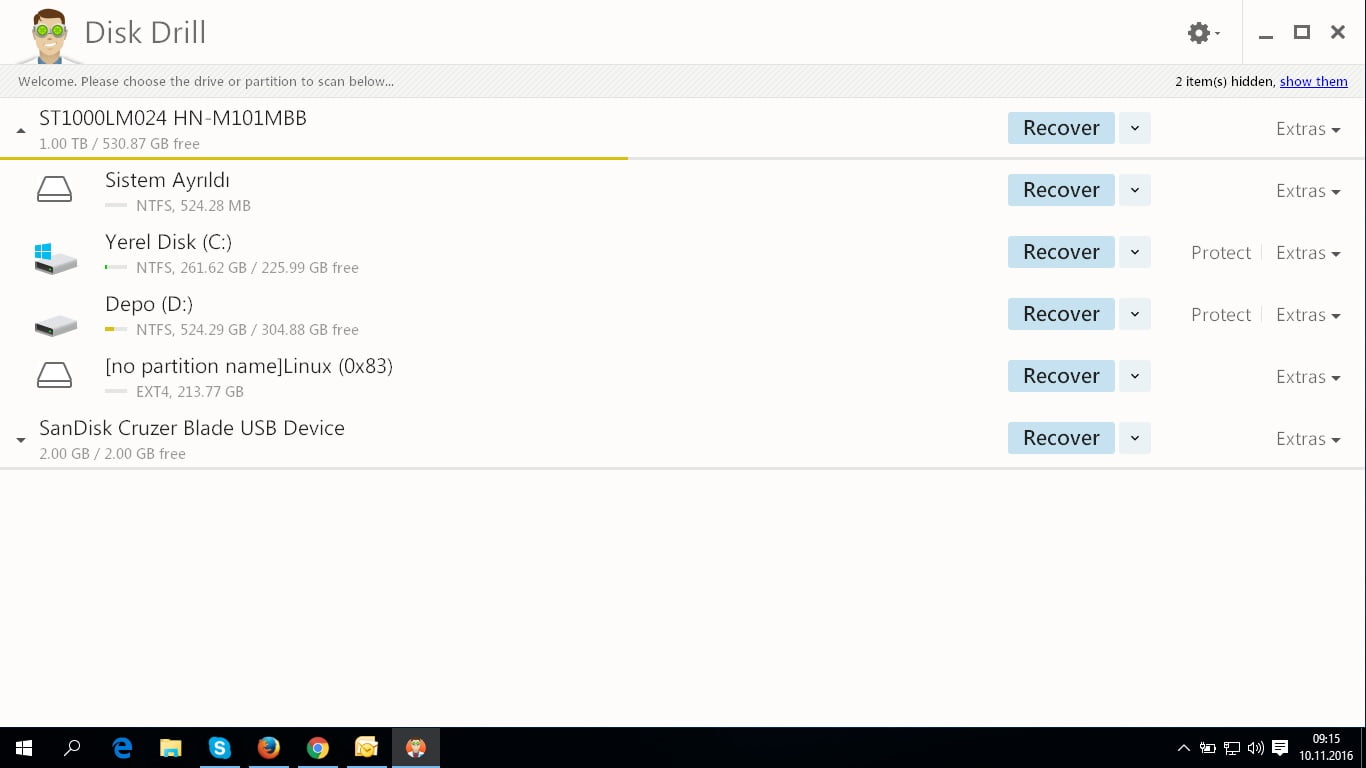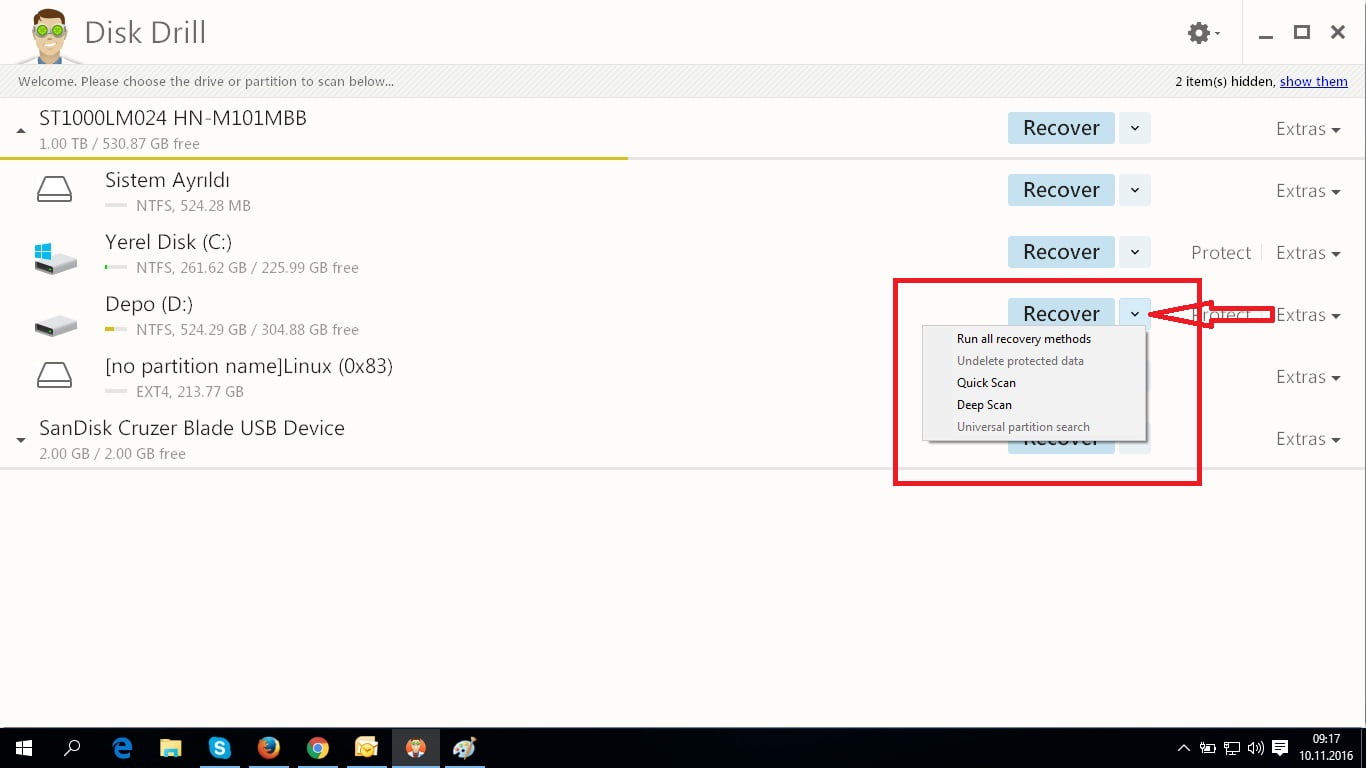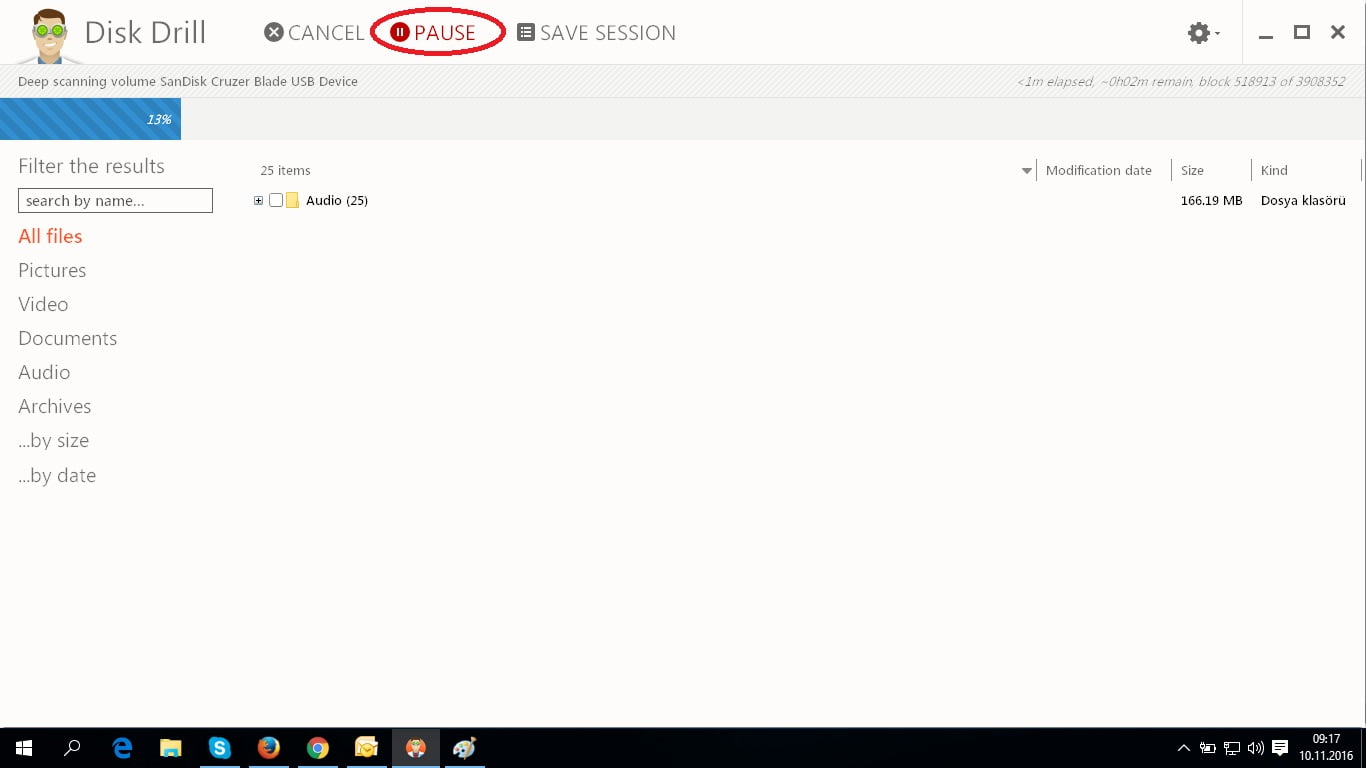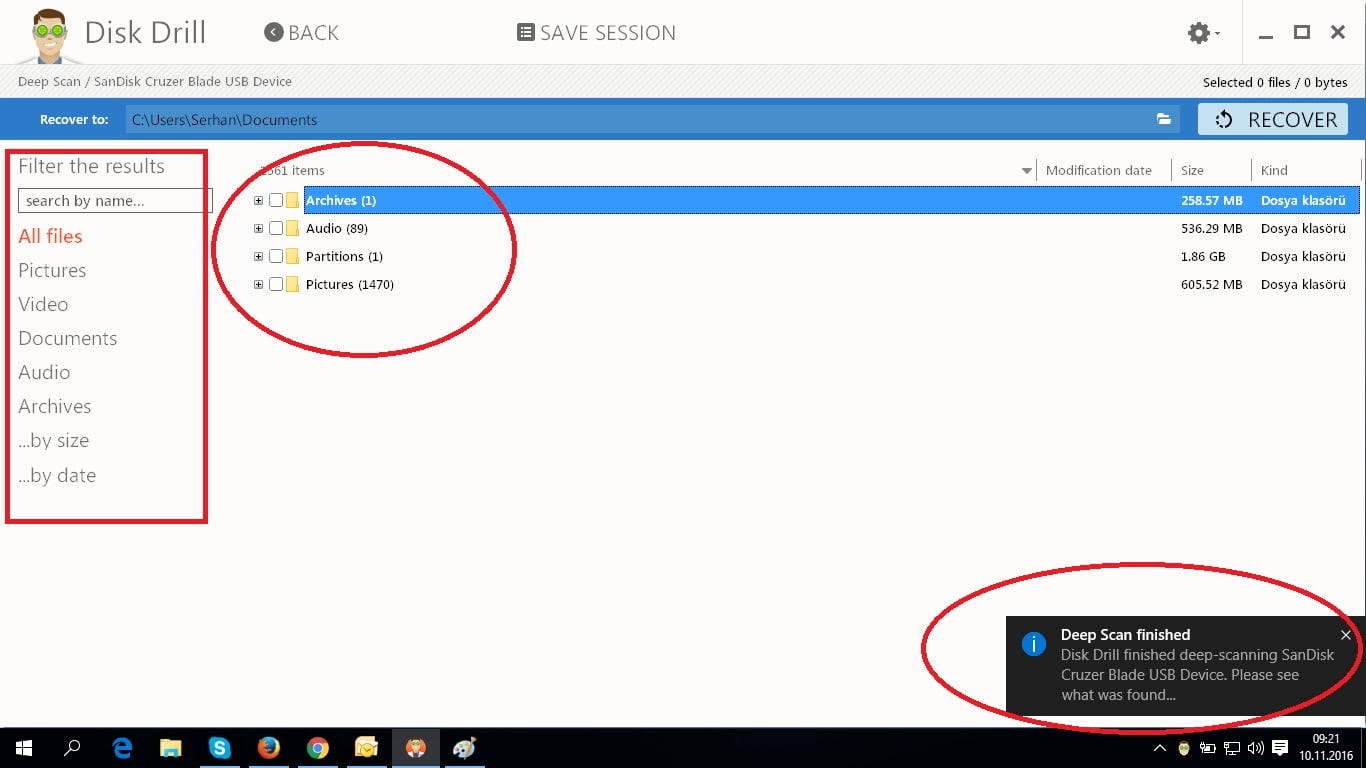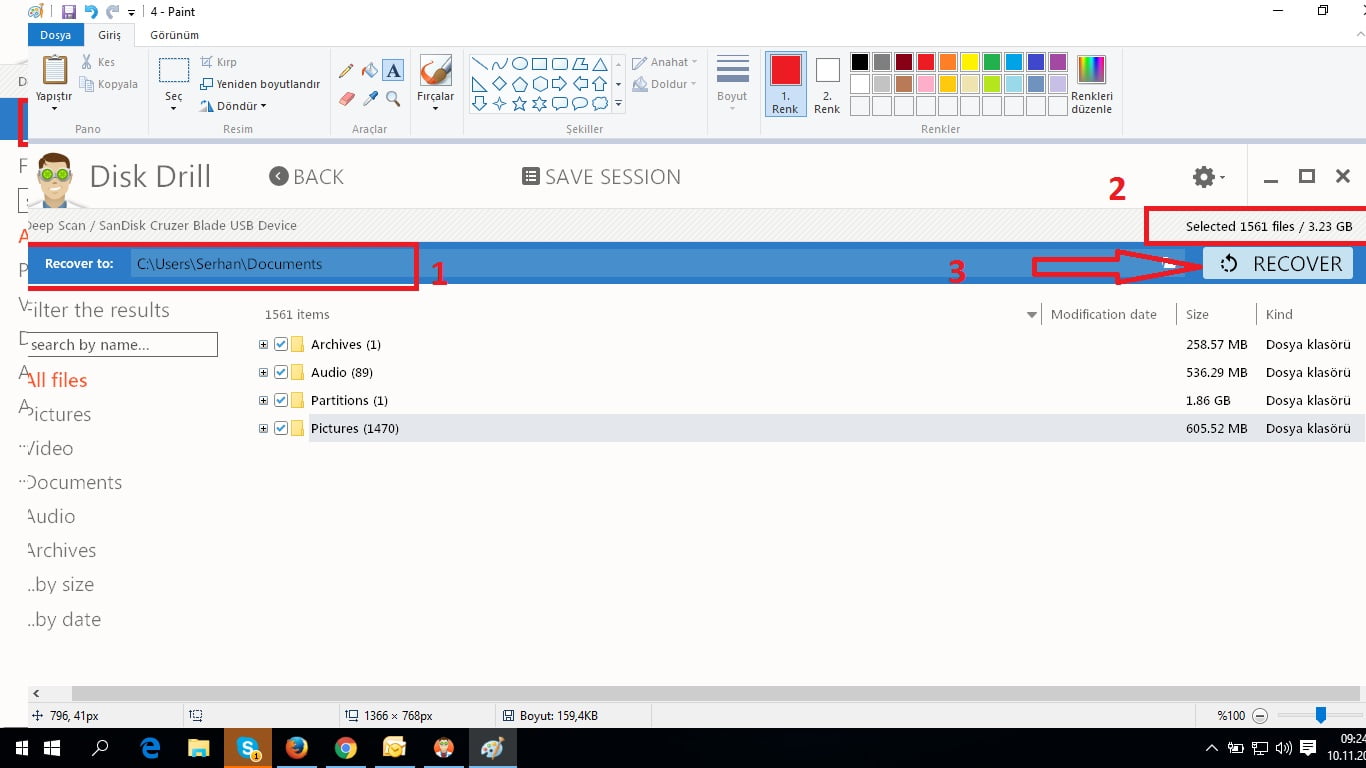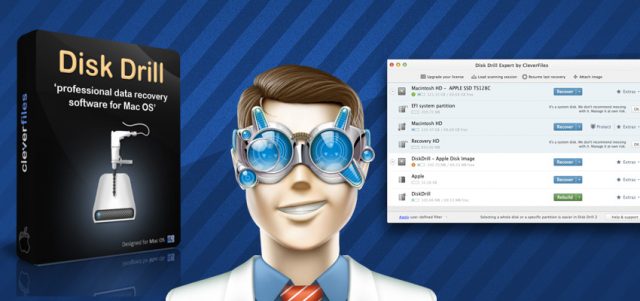
Kayıp Verileri Kurtarmak için size en uygun yazılımlardan birisi olan Disk Drill uygulamasını inceliyoruz. Bu makalemizde hepimizin birçok kez yaşadığı ve gerçekten sinir bozucu bir durum olan veri kaybını, artık sorun olmaktan çıkaran yepyeni bir uygulama olan ‘’Disk Drill’’ kullanmayı ve tüm verilerimizi tek bir tıklama ile kurtarmayı göreceğiz.
Evet birçok kez yanlışlıkla formatlanan Flash Bellekler, Harici HDD, Dahili HDD; masaüstünden ya da belgeler arasından yanlışlıkla silinen klasörler, fotoğraflar, vb. bilinen tüm dosya türleri hep sorun olmuştur.
Eksik kurtarma yapılıyor. Başka bir ihtimal ise tüm dosya türleri tek bir klasör altında karmaşık dosya adlarıyla sıralanıyordu. Tabi kurtarılan verinin boyutuna göre bu işlem oldukça sıkıntılı bir süreci de beraberinde getiriyordu: tüm dosyaları ayrıştırmak!
Disk Drill, bu probleme son veren kullanıcı dostu arayüzü ve sadece tek bir tıklama ile bütün işleri sizin adınıza gerçekleştiren teknolojisiyle, veri kurtarma sektöründe şimdiden liderliğe oynamaya başladı.
Yanlışlıkla silinen müzik ve fotoğraflarınız mı var? Sorun yok; haydi Disk Drill uygulamasını çalıştıralım.
Evet, Disk Drill başladığında bizi hiç uğraştırmadan tüm disklerimizi liste halinde ekrana sıralıyor.
Burada yapmamız gereken tek işlem, kurtarma yapmak istediğimiz diski belirlemek. Daha sonra ve ‘’Recover’’ yazısının yanında bulunan buton ile alt menüsünü açmak.
Kayıp Verileri Kurtarmak PC
Ancak açılan menüde ‘Deep Scan’ seçeneğini seçersek derin tarama gerçekleşecektir. Defalarca format atılmış olmasına rağmen ilgili diskteki tüm bilgileri kurtarma işlemi başlamış olacaktır.
‘Quick Scan’ seçeneği ile yüzeysel bir tarama gerçekleştirecek ve ancak üzerine yazılmamış verilerin kurtarılmasını sağlayacaktır.
Deep Scan seçeneğini seçiyoruz ve tarama başlıyor.
Taranan verinin boyutuna bağlı olarak bu işlem uzun sürer.
Anlık olarak başka bir işlem yapmanız gerekebilir. Bu gibi durumlarda üst menüde bulunan ‘Pause’ seçeneği ile işlemi duraklatabilirsiniz. Daha sonra kaldığınız yerden taramaya devam edebilirsiniz.
Tarama işlemi bittikten sonra karşımıza şöyle bir ekran çıkacaktır.
Sol tarafta sonuçları listeleyebileceğimiz başlıklar yer almaktadır. Ancak buradan resimler, videolar, belgeler şeklinde filtreleme yapıp arama yapabiliyoruz.
‘Derin tarama sonuçlandı’ uyarısı sağ altta çıktığında işlem tamamlanır. Bu uyarıdan sonra tüm verilerimizin boyutlarını görebilirsiniz. Hepsini seçerek kurtarma işlemini başlatabiliriz.
- Alanda dosyaların kurtarılacağı konumu seçiyoruz arkadaşlar; 2. Alan, bize toplam boyut bilgisi
Tüm dosyaların ya da kurtarmak istediğimiz formatın seçili olduğuna emin olduktan sonra 3. Alanda gösterilen ‘Recover’ yazısına tıklamak yeterli.
Tüm kayıp verilerinizi geri geldiğinden emin olabilirsiniz. Tüm kayıp verilerinizin geri geldiğinden emin olduktan sonra tekrar sorun yaşamanız durumunda bizimle iletişime geçebilirsiz.İşte, tüm kayıp verileriniz tekrar sizinle.